
具体方法如下:
1、打开360安全卫士,在右下角打开【软件管家】;
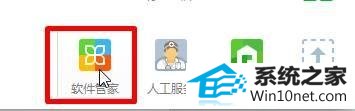
2、在软件软件管家界面点击【卸载】按钮;
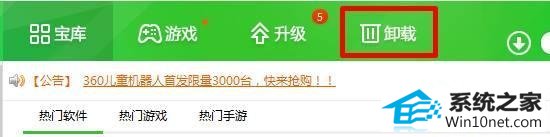
3、找到“传奇霸业”点击后面的【卸载】按钮等待自动卸载;
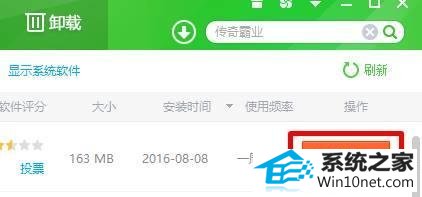
4、在卸载之后若有“卸载完成!发现残留”的提示我们点击【强力清扫】即可将传奇霸业侧地删除。

win10删除桌面传奇霸业又自动出现的图文步骤分享到这里了,360安全卫士【强力清扫】功能非常好用,希望能够帮大家删除顽固软件。
本站发布的系统与软件仅为个人学习测试使用,不得用于任何商业用途,否则后果自负,请支持购买微软正版软件!
Copyright @ 2022 大师系统版权所有